- ppt动态背景:精美绿叶叶子PPT背景图片
- ppt主题背景图片怎么设置:ppt背景图片怎么设置?
- ppt素材大全免费下载:8套中国风元素PPT素材下载
- ppt回顾主题在哪里:大班教案 语言艺术社会《主题回顾》
下面的是PPT教程网给你带来的相关内容:
ppt表格文字怎么上下居中:cdr怎么绘制表格 cdr表格文字怎么上下居中
品牌型号: 80T3
系统: 10专业版 64-bit
软件版本: 2021 (64-Bit)
cdr是一款优秀的矢量绘图软件,它不仅能够用来制作许多精美的图形作品,还可以用来制作表格。但有些朋友可能对于cdr怎么绘制表格,cdr表格文字怎么上下居中不太熟悉,因此,今天就来聊聊这个话题,希望能够给各位提供一些参考。
一、cdr怎么绘制表格
cdr绘制表格的方式有不少ppt表格文字怎么上下居中,下面就给大家演示在cdr中绘制表格的方法吧,希望大家能够做到举一反三、触类旁通。
方法一:
1.在左侧栏中找到“表格”并点击。
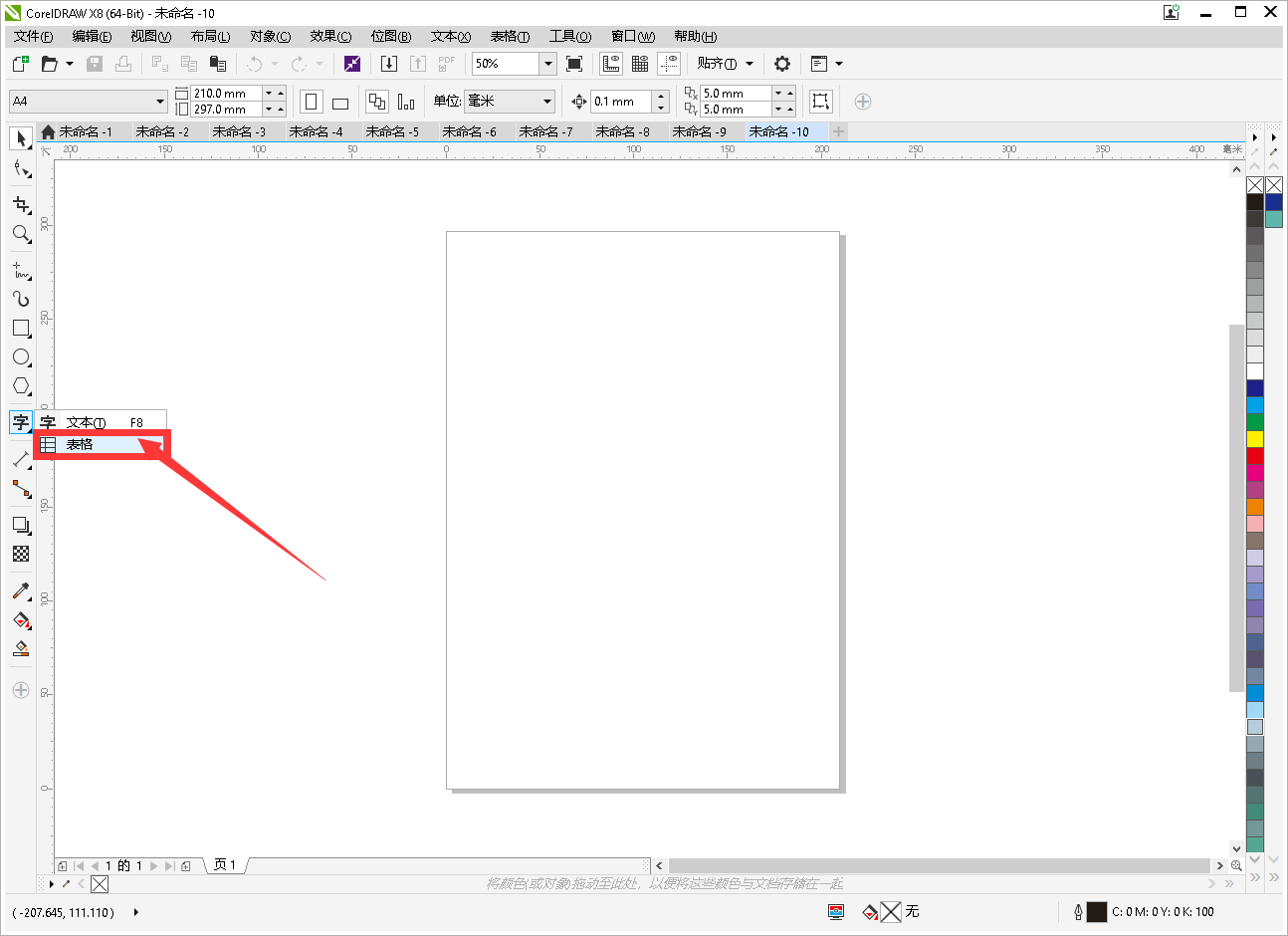
图1点击“表格”

2.然后将鼠标移动到空白处按住不放,移动到别的地方后再松开鼠标,就会出现下图所示的表格了。箭头所示的位置还可以对表格中每一行的单元格数量以及每一列的单元格数量进行调整。
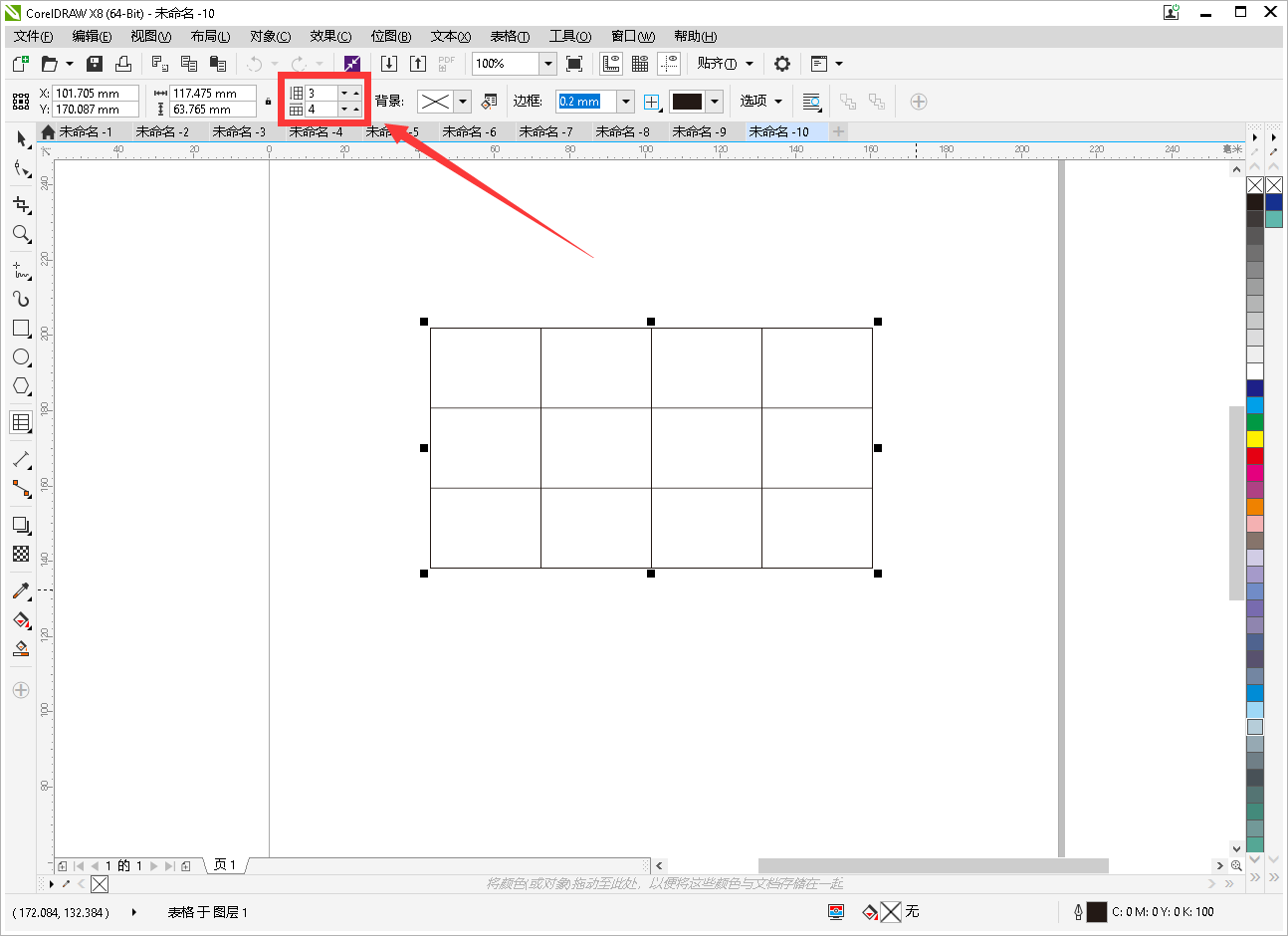
图2绘制表格
方法二:
1.在左侧栏中找到“图纸”并点击。
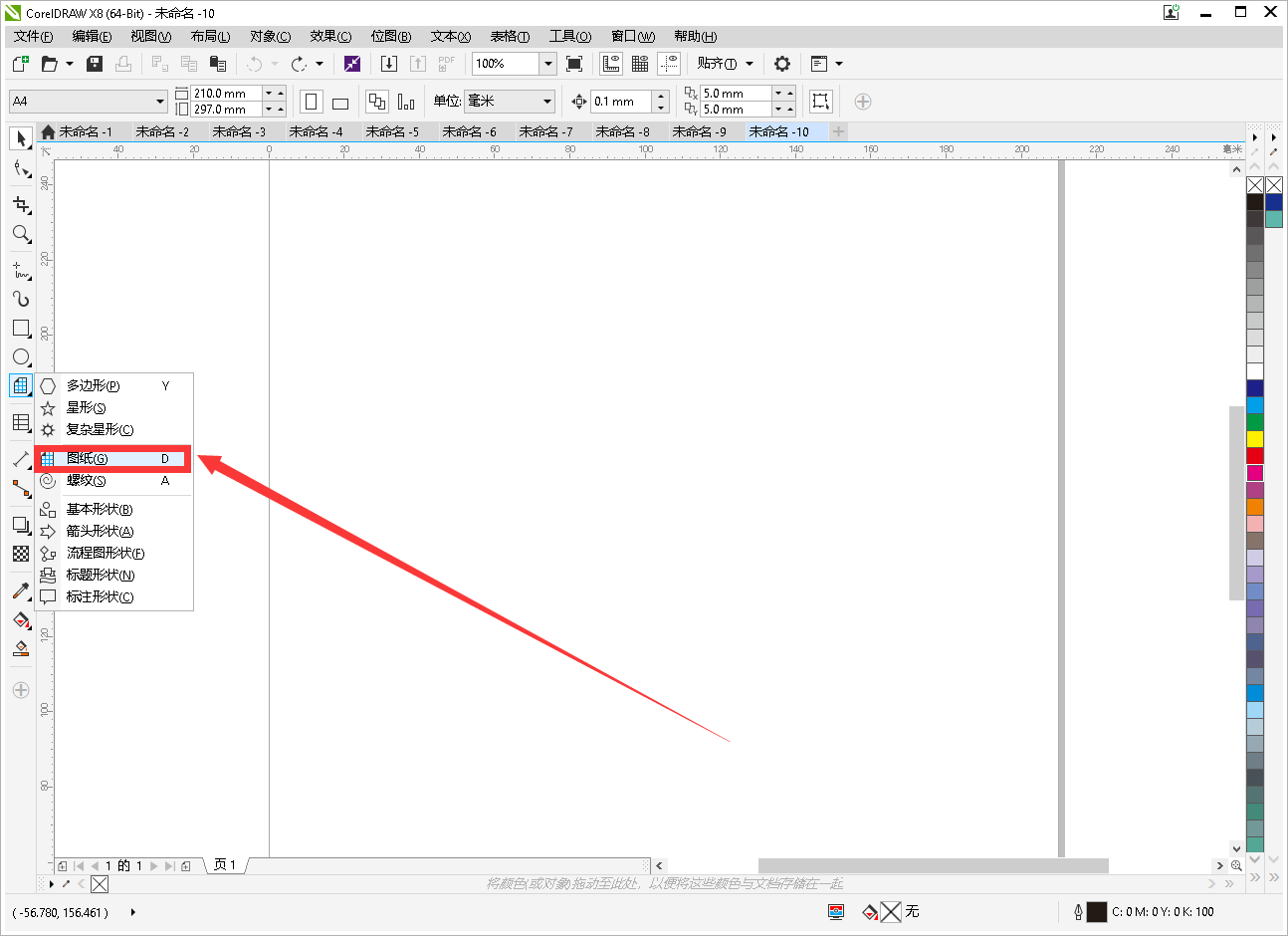
图3图纸工具
2.然后将鼠标移动到空白处按住不放,移动到别的地方后再松开鼠标,就会出现下图所示的表格了。
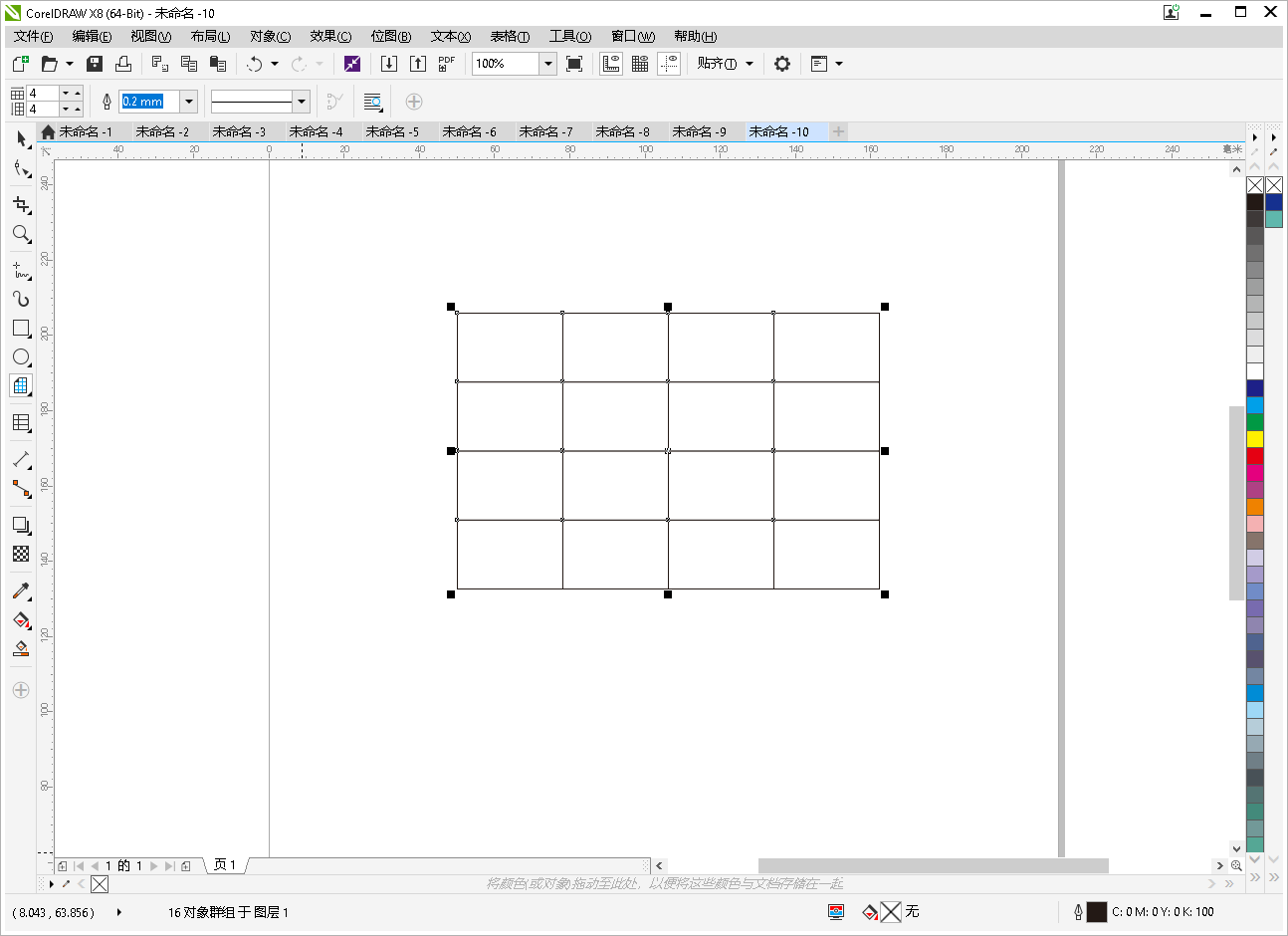
图4绘制表格

二、cdr表格文字怎么上下居中
表格做好了以后,如何设置单元格内容的位置呢,比如文字上下居中又是如何设置的呢?请看:
1.首先选择某个单元格,然后输入内容后ppt表格文字怎么上下居中:cdr怎么绘制表格 cdr表格文字怎么上下居中,点击箭头所示的居中图标,发现内容已经是左右居中了,但垂直居中却没效果。
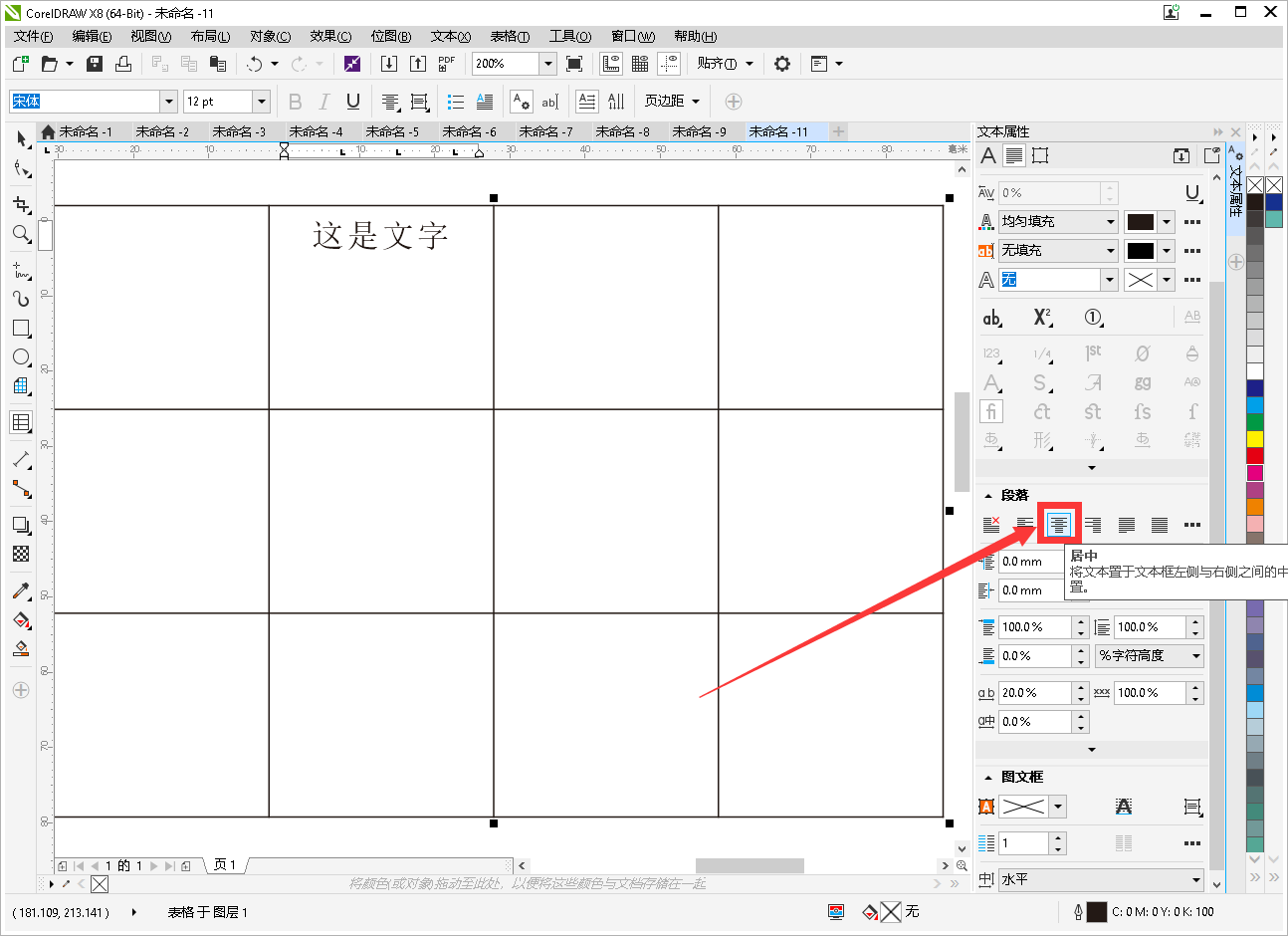
图5左右居中
2.有些朋友在右侧栏中找了很久,都没找到上下居中的设置,原来上下居中是在菜单栏上面的。点击“居中垂直对齐”后,就会看到单元格的内容呈现上下居中的效果了,如图7所示。
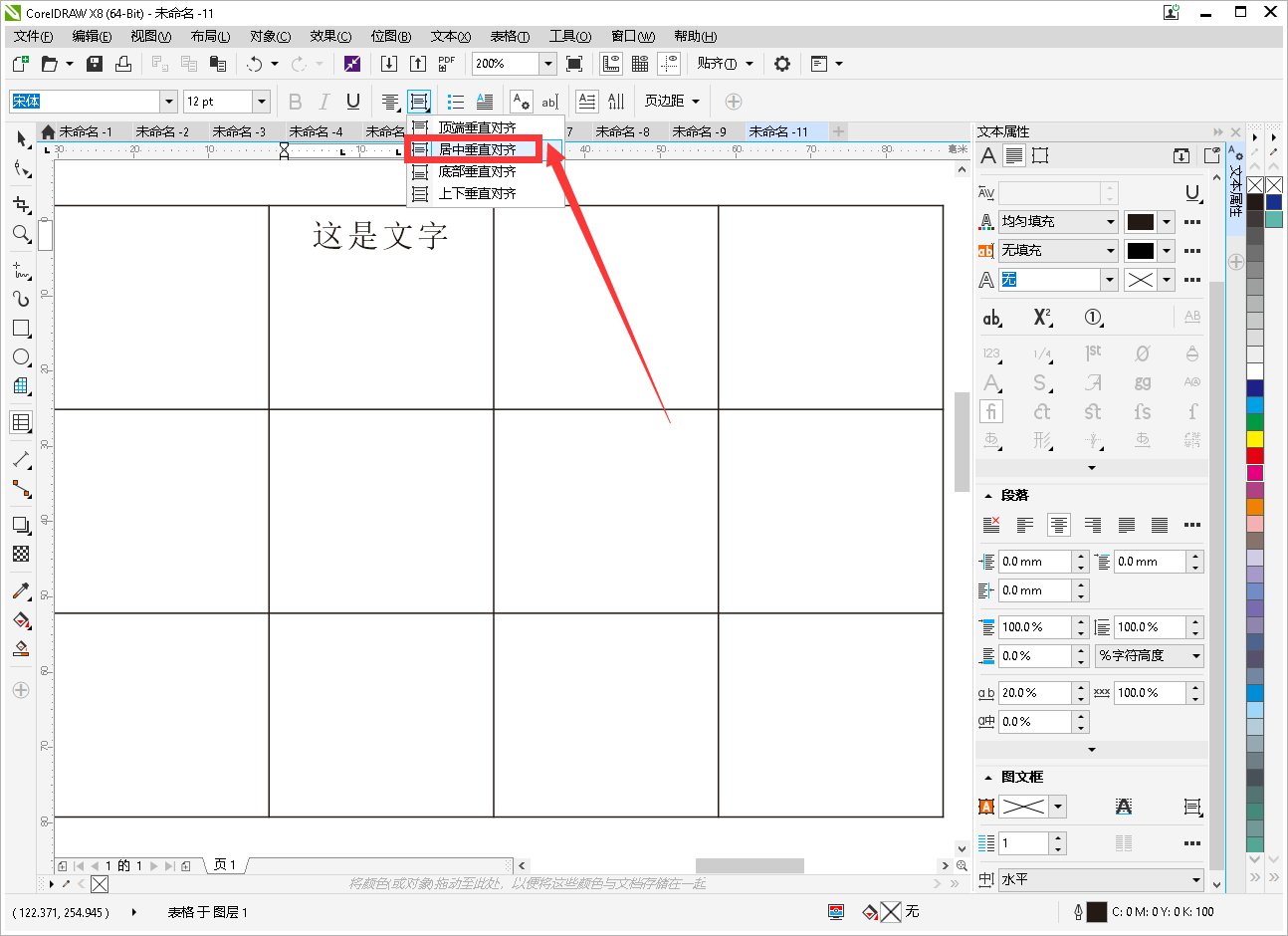
图6居中垂直对齐
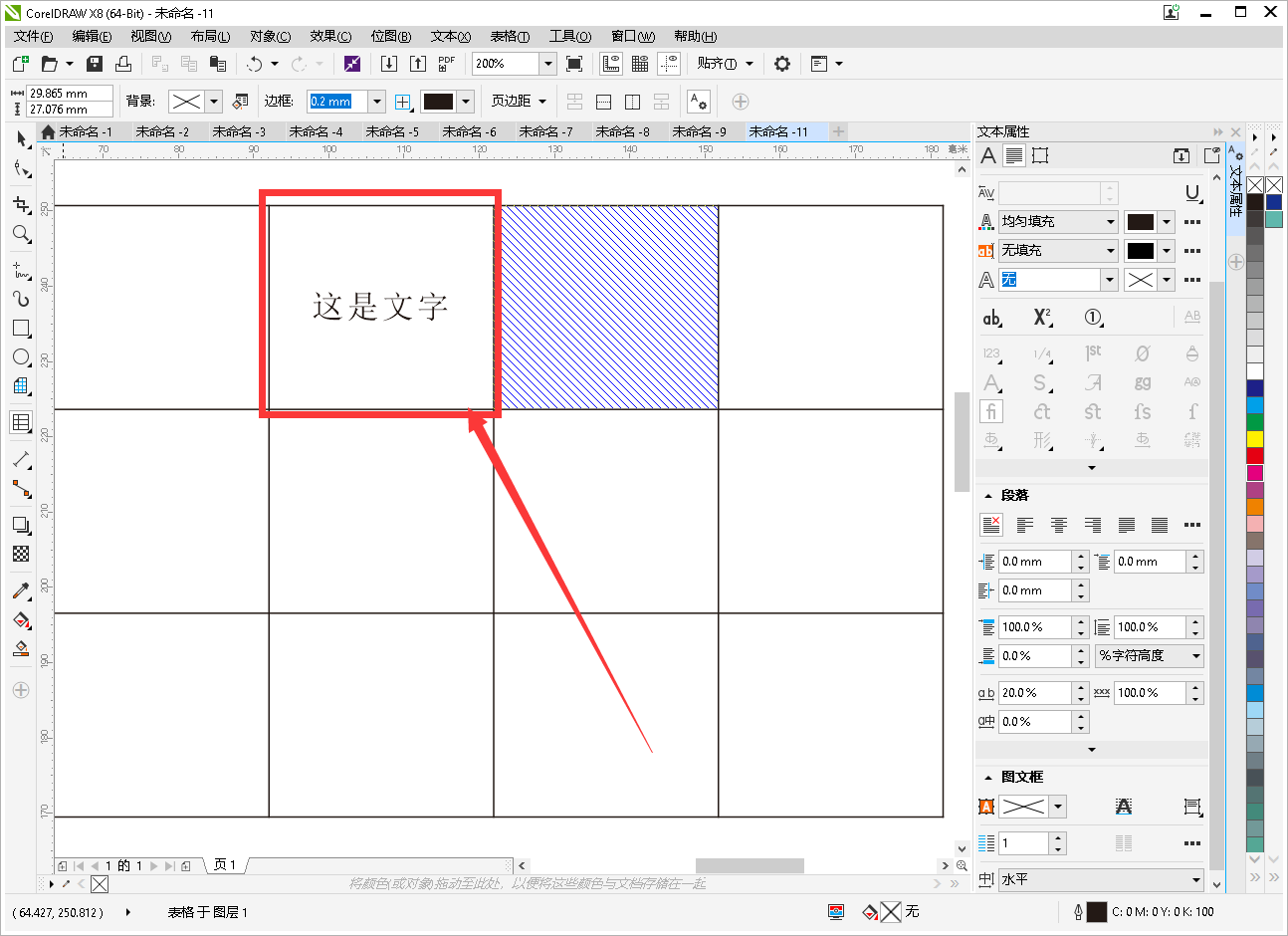
图7上下居中效果图
以上主要向大家演示了cdr怎么绘制表格,cdr表格文字怎么上下居中,大家都学会了吗?如果你在绘制表格过程中还遇到了其他的问题或者想提高自己的绘制水平,可以到中文网上多了解了解,这个网站上提供了许多技巧教程,能够使你的水平得到快速提升。
感谢你支持pptjcw.com网,我们将努力持续给你带路更多优秀实用教程!
上一篇:ppt表格上下居中:ppt文本框左右上下居中如何让文本框居中?-创新互联 下一篇:没有了
郑重声明:本文版权归原作者所有,转载文章仅为传播更多信息之目的,如作者信息标记有误,请第一时间联系我们修改或删除,多谢。
